Comment réparer le code d’erreur 0xc0000017 au démarrage
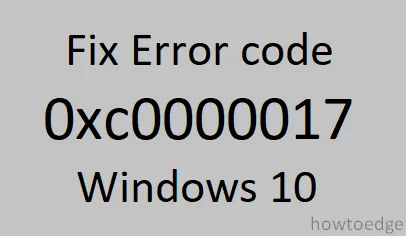
Chaque fois que vous démarrez votre ordinateur Windows 10, vous pouvez recevoir le code d’erreur 0xc0000017. Dans cet article, vous apprendrez comment résoudre ce problème. Vous pouvez rencontrer cette erreur après le redémarrage de votre appareil Windows 10 après une installation de mise à jour.
Le code d’erreur 0xc0000017 est décrit par Microsoft comme le résultat de sections de mémoire défectueuses marquées par les données de configuration de démarrage intégrées de Windows. De cette façon, il empêche l’utilisation de la mémoire vive (RAM) comme zone de stockage de données temporaire. Pour cette raison, le message d’erreur indique qu’aucune mémoire n’est disponible pour créer un périphérique de disque virtuel ou des blocs temporaires nécessaires aux mises à niveau.
This error code is accompanied by the following error message:
Your PC/Device needs to be repaired.
There isn't enough memory available to create a ramdisk device.
Error code: 0xc0000017
You'll need to use recovery tools. If you don't have any installation media (like a disc or USB device), contact your PC administrator or PC/Device manufacturer.
Qu’est-ce que le code d’erreur 0xc0000017 ?
Lorsque Windows 10 signale le code d’erreur 0xc0000017, cela indique que votre disque dur manque d’espace. Le problème devient préoccupant si vous recevez ce message d’erreur mais que vous disposez néanmoins de suffisamment d’espace libre sur votre RAM.
Comment réparer le code d’erreur 0xc0000017 au démarrage
Pour corriger le code d’erreur 0xc0000017, suivez les méthodes indiquées ci-dessous :

1. Nettoyer les entrées de mémoire incorrectes
Comme mentionné ci-dessus, une mauvaise mémoire est la cause la plus courante de ce code d’erreur. Nettoyer vos mauvaises entrées de mémoire peut aider à résoudre ce problème. Pour ce faire, suivez ces instructions :
- Ouvrez l’invite de commande avec un accès administrateur .
- Dans la fenêtre élevée, tapez la commande ci-dessous et appuyez sur Entrée.
bcdedit /enum all
- Cela ouvrira tous les emplacements mémoire avec de mauvaises étiquettes. Ici, vous pouvez supprimer ou supprimer la liste.
- Exécutez à nouveau les commandes ci-dessous et appuyez sur Entrée pour supprimer la mauvaise mémoire.
bcdedit /deletevalue {badmemory} badmemorylist
- Fermez maintenant toutes les fenêtres.
Redémarrez votre système et vérifiez si l’erreur est résolue.
2. Déconnectez tous les périphériques externes
Le code d’erreur 0xc0000017 peut parfois apparaître en raison d’un conflit avec des périphériques externes. Par conséquent, essayez de déconnecter tous les périphériques externes et de redémarrer votre système. Essayez ensuite de vérifier si l’erreur est corrigée.
3. Mettez à jour les pilotes de la carte mère
Une autre raison du code d’erreur 0xc0000017 est due aux pilotes obsolètes. Essayez de mettre à jour les pilotes de votre carte mère en suivant les étapes ci-dessous et voyez si cela aide :
- Ouvrez le site officiel du fabricant de votre carte mère et recherchez le modèle de votre carte mère.
- Téléchargez maintenant les derniers pilotes à partir de la page de téléchargement des pilotes.
- Ouvrez vos fichiers téléchargés et suivez les instructions à l’écran pour installer vos pilotes sur votre système,
Maintenant, redémarrez votre PC et recherchez l’erreur.
4. Désactivez les graphiques hybrides
Le GPU AMD intégré, également connu sous le nom de graphiques hybrides, peut provoquer le code d’erreur 0xc0000017. Essayez donc de désactiver ces graphiques hybrides pour corriger cette erreur. Ci-dessous le tutoriel pour le désactiver :
- Éteignez votre PC, puis rallumez votre PC.
- Lorsque l’écran de chargement initial apparaît, appuyez sur la touche F10 ou sur toute autre touche spécifique pour accéder à l’utilitaire de configuration du BIOS.
- Dans l’utilitaire de configuration du BIOS, appuyez sur l’ onglet Avancé .
- Appuyez maintenant sur le menu Configuration du périphérique .
- Choisissez des graphiques discrets au lieu de graphiques hybrides .
- Cliquez sur le bouton Désactiver .
- Sélectionnez ensuite Enregistrer > Enregistrer les modifications et fermez l’écran du BIOS.
Redémarrez maintenant votre système et recherchez le code d’erreur.
Comment résoudre le problème de redémarrage du service audio sur un PC Windows



Laisser un commentaire